Kindle 使用小技巧之临时禁用休眠取消自动锁屏
Kindle 默认有一个休眠时间,在没有翻页动作的情况下,10 分钟后便会自动锁屏进入休眠状态,这是一种节电措施,尤其是当你开背光灯时节电作用比较明显。不过这也给其它两种使用场景带来不便:一种是看书比较慢,尤其是那种难懂的需要反复阅读段落的内容,还有一种就是使用纸质笔记本摘抄笔记时,一旦写的时间比较长也会突然被自动锁屏给打断。
如果你也遇到了上述的使用场景并期待解决方法的话,那就赶快试试下面介绍的临时禁用休眠、取消自动锁屏的小技巧吧!之所以说是“临时”,是因为每做一次这样的操作仅会在下次重启 Kindle 之前生效,一旦重启 Kindle 之后此操作便会失效。
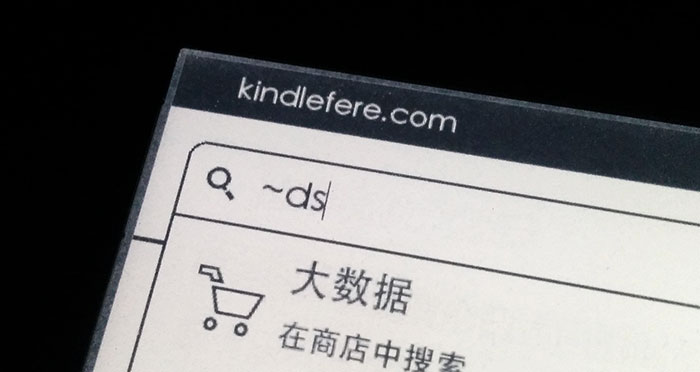
操作也很简便,只需要点击 Kindle 首页右上角的“搜索”(放大镜图标),输入“~ds”然后按回车键,即可调用隐藏的“Disable Screensaver”命令。这样 Kindle 就禁用休眠永不锁屏了(按电源键也无法锁屏,不过不影响磁铁休眠功能)。如果想要解除这种永不锁屏状态,恢复自动休眠,只需要长按电源键重启一下 Kindle 系统即可。使用起来是不是很灵活。
如果你的 Kindle 固件能够并且已经升级到 5.16.8 版本固件,可以通过设置设定等待休眠时间。
除此外,你也可以通过越狱使用插件实现禁止屏幕自动锁屏。
参考资料:Useful hidden functionality
© 「书伴」原创文章,转载请注明出处及原文链接:https://bookfere.com/post/150.html
“Kindle小技巧”相关阅读
- Kindle 使用小技巧之用收藏夹分类电子书
- 获取亚马逊 Kindle 电子书大尺寸高质量封面图片
- [视频] 如何安装拆卸 Kindle Paperwhite 4 保护套
- 如何修改 Kindle 字体设置中的默认字号大小
- BookDrop:用 Dropbox 自动同步电子书到 Kindle
- 只需重启 Kindle 即可解决的一些小故障
- [图解] 如何轻松拆卸嵌入式 Kindle 保护套
- Kindle使用小技巧之善用搜索功能
- 如何设置、清除及重置 Kindle 设备密码
- 为什么在亚马逊云端找不到购买或推送的电子书
- 如何更改阿拉伯语、维吾尔语电子书的文字方向
- 隐藏在 Kindle 系统中的那些鲜为人知的命令
- 如何有效地利用 Kindle 提高英文阅读水平?
- 乐书:在线 Kindle 电子书制作和转换工具
- 修复 AZW3 电子书无法标注句子段落的问题
